word怎么调整纸张的尺寸大小?(word中如何调整纸张大小)
2024-09-11
更新时间:2022-12-29 00:17:30作者:佚名
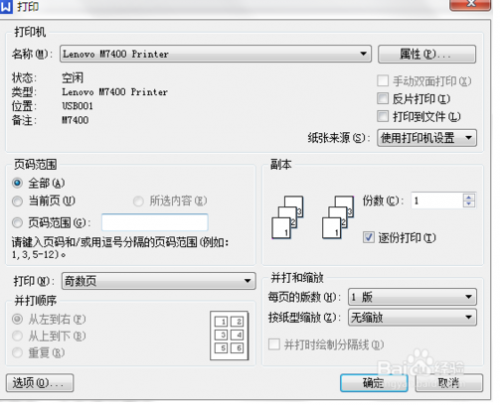
一、首先确认你插入了页码,并且页码在右侧下端。点击文档的“打印”出现如下界面
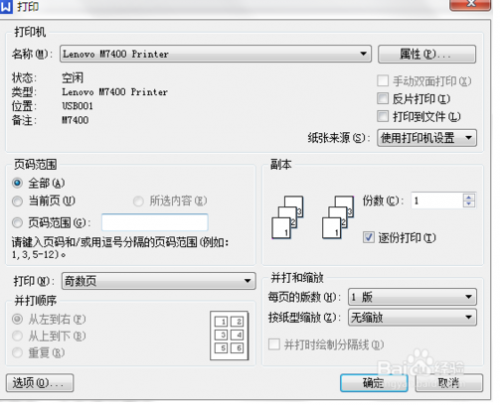
二、页码范围选择“全部”,然后在页码范围下面的“打印”选择“奇数页”。如果你怕打错,可以先用一张纸实验一下。试验一下就在页码范围写上“1-5”或者“1”。数字就是代表页码。你想打哪一页就填上哪个页码数字。其余的不要动,选择确定就可以了。如图:
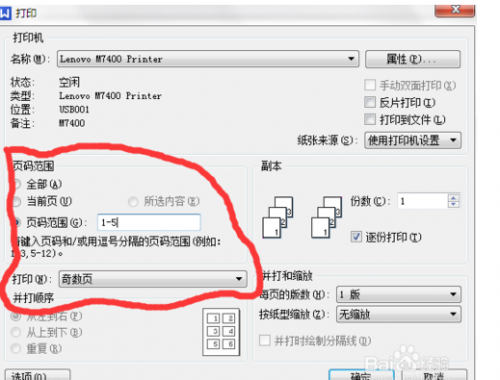
三、打印出来,然后你将纸张这样放着(如图)。字面在纸盒里朝上,文章开头部分靠外面,如图这样放着。
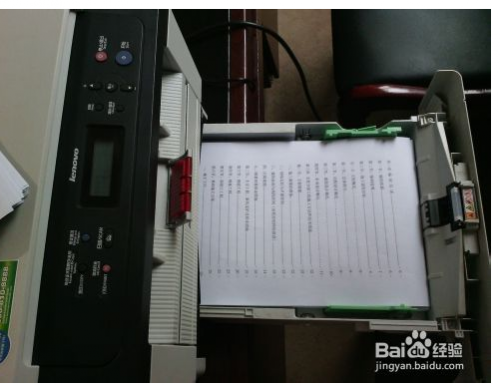
四、接下来就是要打印反面的偶数页码了。双击页码位置,点击“修改页码”的下拉菜单,位置选择“底端左侧”然后确定。(等下打完了文档再把页码位置改为底端右侧。)之后点击“打印”,在页码范围填上“2”,选择“偶数页”,点击确定即可。

这样打印出来是不是正面的页码在右侧,反面页码在左侧。